今天为大家介绍的是在原版Ghost win7系统纯净版中u盘应该怎么设置密码的解决方法了,我们经常会在U盘中保存很多重要的东西,所以常常会在U盘设置密码,但是我们如何在U盘中设置密码呢?接下来我们就来看看吧。
在深度技术Ghost windows7系统专业版中u盘应该怎么设置密码呢?U盘是我们随身携带的储存介质,我们经常会为U盘设置密码,但是应该如何来设置密码呢?接着我们就来详细的介绍一下吧。
windows7系统中u盘怎么设置密码步骤:
使用百度首页搜索“lockdir”下载其加密软件。

u盘设置密码(图1)

u盘设置密码(图2)
将你的U盘插入USB与电脑相连。

u盘设置密码(图3)
打开我们使用需要使用的U盘加密软件。
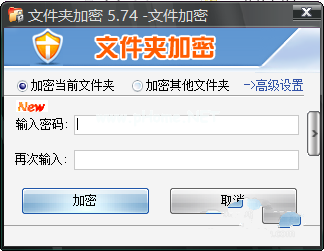
u盘设置密码(图4)
单击“加密其他文件夹”选项。
最新最可靠U盘装系统步骤制作步骤
大家可能都需要U盘装系统,因为这两天小编的邮箱几乎都被这类问题给占满了,小编也理解大家急迫的心情,于是连夜整理了一篇U盘重装系统步骤方法出来,希望能够帮到大家.

u盘设置密码(图5)
在弹出的对话框中选择你的u盘。如图。

u盘设置密码(图6)
选择完毕后,按照提示输入密码。如图!输入后点击“加密”。您的U盘加密成功。

u盘设置密码(图7)

u盘设置密码(图8)
打开你的U盘,你会观察到要想打开此U盘,你需要输入密码才能够使用。

u盘设置密码(图9)

u盘设置密码(图10)
输入您的密码后,你的U盘打开成功了!

u盘设置密码(图11)
如何用u盘安装windows7系统64位旗舰版制作步骤
如何用u盘安装win764位呢?用户都会问的问题,不过u盘装win7也与我们的之前的光盘安装有点相似,接着就来了解一下u盘装win7系统64位旗舰版的方法吧.


